Išspręsta: VPN neveikia su MLB.tv
„Major League“ beisbolas yra viena iš sporto varžybų, kuriose daugiausia seka valstybės. Be akivaizdaus paguodos iš stendų, daug entuziastingų gerbėjų naudojasi internetine platforma, kurią teikia pati lyderė, norėdama žiūrėti tiesioginius žaidimų srautus. Tačiau, nors šiems žaidimams reikalingas prenumeratas, vis tiek negalėsite žiūrėti tam tikrų žaidimų, jei tam tikruose regionuose jie bus finansuojami kabelinės / televizijos paslaugų teikėjų. Štai tada, kai VPN yra patogus. Tačiau, deja, yra problemų, susijusių su VPN ir MLB.tv kartu.
Siekdami išspręsti šią problemą, mes pateikėme keletą sprendimų, kurie, tikiuosi, padės jums su VPN be jokių problemų stebėti „blackout“ paveiktus žaidimus.
Kaip nustatyti VPN problemas su MLB.TV sistemoje „Windows 10“
- Įsitikinkite, kad laikas ir data tinkamai nustatyti, kad atspindėtų VPN serverį
- Išjungti vietos nustatymo paslaugas
- Išvalyti naršyklės talpyklą
- Iš naujo įdiekite VPN ir baltąjį sąrašą „Firewall“
- Išbandykite alternatyvų VPN sprendimą
1: Įsitikinkite, kad laikas ir data tinkamai nustatyti, kad atspindėtų VPN serverį
Įprasta priežastis, kodėl VPN neveiks gerai su transliavimo paslaugomis, yra sistemos datos ir laiko (laiko juostos) ir tos, kuri yra paimta pačios VPN, neatitikimas. Pasakykite, kad esate Ramiojo vandenyno laiko juostoje, o VPN IP adresas yra centrinėje laiko juostoje. Internetinės transliacijos paslaugos, pvz., MLB.tv, gali tai padaryti prieš jus. Jei norite žiūrėti Los Andželo angelus namuose, turėsite pakeisti savo laiką taip, kad jis būtų panašus į miestą, kuriam neišnyksta.
Jei nesate tikri, kaip tai padaryti „Windows 10“, atlikite toliau nurodytus veiksmus:
- Paspauskite „Windows“ klavišą + I, kad atidarytumėte programą „ Nustatymai “.
- Pasirinkite Laikas ir kalba .
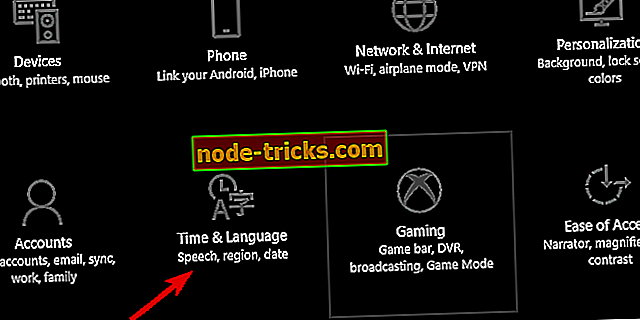
- Kairiojoje srityje pasirinkite Date & Time.
- Išjunkite „ Nustatykite laiką automatiškai “ ir „ Automatiškai nustatykite laiko juostą “.
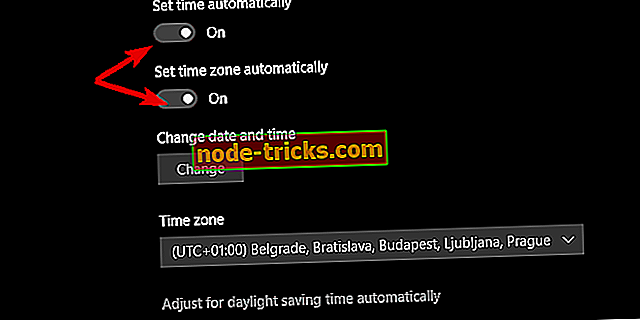
- Pasirinkite Laiko juosta ir išskleidžiamajame meniu pasirinkite pasirinktos IP vietos laiko juostą.
- Dabar galite iš naujo įjungti parinktį „ Nustatyti laiką “ ir pereiti iš ten.
2: Išjunkite vietos nustatymo paslaugas
Dėl privalomos vietos prieigos „Android“ ir „iOS“ vartotojai negali įveikti „MLB.tv“ išjungimo. Tačiau tai ne PC ir Mac vartotojams. Pagal numatytuosius nustatymus jokia programa (šiuo konkrečiu atveju, naršyklė, kurią naudojate prieigai prie MLB.tv) turėtų turėti galimybę nustatyti jūsų vietą. Žinoma, jis gali tai padaryti atlikdamas jūsų IP adresą, bet ten, kur pradedamas naudoti VPN. Tačiau, jei dėl tam tikrų priežasčių įgalinote vietovės paslaugas ir leidote naršyklėje stebėti jūsų vietą su GPS, rekomenduojame jį išjungti.
Tai nėra įprastas atvejis, kaip minėta pirmiau, bet tai jums nieko nekainuos ir tai tikrai gali padėti pašalinti galimas VPN / MLB.tv pažeidimo priežastis. Jei nesate tikri, kaip „Windows 10“ išjungti vietos nustatymo paslaugas, šios instrukcijos turėtų būti naudingos:
- Dešiniuoju pelės mygtuku spustelėkite Pradėti ir atidarykite Nustatymai .
- Pasirinkite Privatumas .
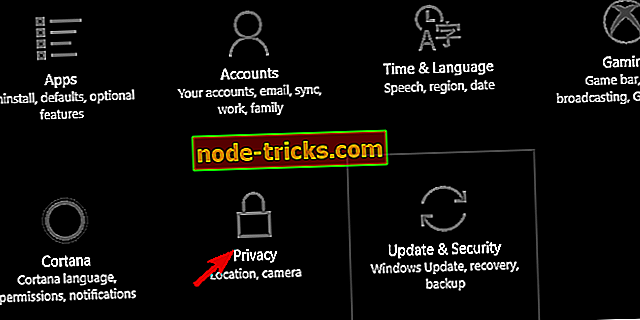
- Kairėje srityje pasirinkite vietą .
- Perjungti išjungimo vietos paslaugą .
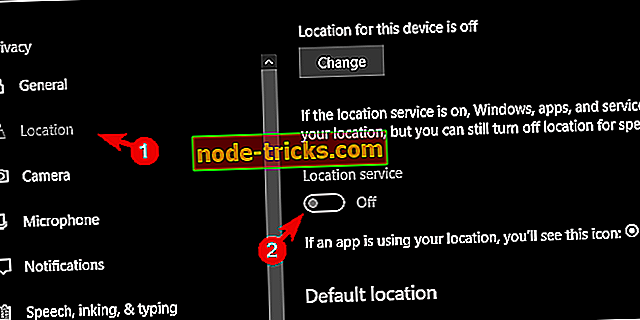
- Uždarykite parametrus ir bandykite dar kartą prisijungti prie MLB.tv.
3: Išvalykite naršyklės talpyklą
Jei esate užsiregistravę ir naudoję MLB.tv, norėdami žiūrėti mėgstamą komandą prieš naudodami VPN, įsitikinkite, kad išvalėte visą naršymo istoriją. Ypatingas dėmesys skiriamas slapukus. Slapukai renkami svetainėje ir gali būti naudojami stebėti jūsų duomenis ir, galbūt, pagerinti jūsų patirtį. Jie saugo jūsų vietoje atliktus pakeitimus ir pageidavimus. Tačiau jie taip pat, kaip galite prisiimti, prijungsite savo paskyrą prie IP adreso, kurį naudojote, norėdami sukurti paskyrą.
Todėl privalome atsikratyti pasirinktų naršyklės slapukų ir po to pradėti VPN. Kai vėl prisijungsite, turėtumėte turėti galimybę žiūrėti MLB rungtynes be jokių geografinių apribojimų.
Kadangi „Chrome“ yra dažniausiai naudojama interneto naršyklė, čia galite išvalyti „Chrome“ naršymo istoriją:
- Atidarykite „Chrome“ ir paspauskite Ctrl + Shift + Delete, kad pasiektumėte meniu „ Išvalyti naršymo duomenis “.
- Pažymėkite laukelį „ Cached images and files “.
- Spustelėkite mygtuką „ Išvalyti duomenis “.
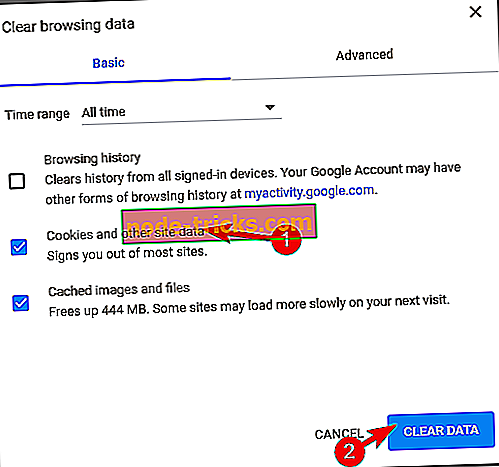
- Uždarykite „Chrome“, vėl įjunkite VPN ir vėl prisijunkite prie MLB.tv.
4: iš naujo įdiekite VPN ir baltąjį sąrašą „Firewall“
Nepaisant to, tai yra specializuota programa, tačiau VPN yra taikymas. Jis ateina su darbastalio klientu ir jis gali sugadinti arba paveikti viruso infekciją. Kita problema gali būti ir pasenusioje programinės įrangos versijoje, todėl dažnai atnaujinant VPN klientą gali kilti problemų. Geriausias sprendimas, apimantis viską, yra iš naujo įdiegti pasirinktą VPN ir ieškoti pakeitimų.
Vykdykite šiuos veiksmus, jei norite įdiegti ir iš naujo konfigūruoti VPN sistemoje „Windows 10“:
- „Windows“ paieškos juostoje įrašykite „ Control“ ir rezultatų sąraše atidarykite „ Control Panel“ .
- Kategorijos rodinyje spustelėkite Programų pašalinimas iš programos .
- Dešiniuoju pelės mygtuku spustelėkite savo VPN sprendimą ir pašalinkite jį.
- Jei norite išvalyti visus likusius failus ir registro įrašus, kuriuos sukūrė VPN, naudokite „IObit Uninstaller Pro“ (siūlomą) arba bet kurį kitą trečiosios šalies pašalinimo programą.
- Iš naujo paleiskite kompiuterį.
- Atsisiųskite naujausią VPN versiją ir ją įdiekite.
Kiti perspektyvūs dalykai, kuriuos turėtumėte patikrinti, yra užkardos užblokavimas („Windows“ užkarda ar trečiosios šalies užkarda) ir IPT nustatyti apribojimai. Pastaruoju atveju rekomenduojame ieškoti maršrutizatoriaus parinkčių internete ir įsitikinti, kad jūsų naudojamas VPN gali sklandžiai bendrauti. Pavyzdys: „Comcast“ ir „Virgin Media“ naudotojams buvo sunku konfigūruoti ir naudoti tam tikrus VPN sprendimus.
Dėl pirmosios, užkardos užkardos, rekomenduojame pateikti VPN ir su juo susijusias pagalbines paslaugas. Su trečiųjų šalių antivirusiniais sprendimais yra daug apsaugos priemonių. Jei norite naudoti jį virš „Windows“ užkardos, įsitikinkite, kad jis neužblokuoja VPN.
5: Išbandykite alternatyvų VPN sprendimą
Galiausiai, yra vienas dalykas, kurio mes negalime pakankamai pabrėžti ir tai yra įvairių VPN sprendimų suderinamumas ir bendras panaudojimas. Dauguma VPN įrankių, tiek nemokamų, tiek mokamų, paslėps jūsų IP adresą ir leis jums įveikti „BlackBall“ užblokavimą. Tačiau nė vienas iš nemokamų įrankių nebus pakankamas transliacijos tikslams. Tai daro pranašumą, abonementu pagrįstus VPN sprendimus yra vieninteliai, kuriuos turėtumėte apsvarstyti naudodamiesi plačiu naudojimu.
Dabar taip pat kyla klausimas, kuris įrankis turėtų pasirinkti žiūrėti visus sezono ir rungties žaidimus, su pagrindiniais susidūrimais, kurie dažniausiai trunka. Nesvarbu, ar esate mokėjimo paslaugų teikėjas MLB.tv. Be VPN - negalėsite jų peržiūrėti. Štai keletas VPN sprendimų, kurie turėtų leisti jums stebėti kiekvieną rungtynę be jokių problemų, su dideliu spartos greičiu, mažu latentiniu greičiu ir dešimtis (ar net šimtų) JAV veikiančių serverių ir vietų:
- „CyberGhost VPN“ (redaktorių pasirinkimas geriausiam 2018 VPN)
- NordVPN (rekomenduojama)
- „ExpressVPN“
- VyperVPN
- PrivateVPN
- „HotspotShield VPN“ (siūlomas)
Be to, kuri yra ypač svarbi, jei negalite dirbti ir turėti aukščiausios kokybės sprendimą, minėtų VPN įrankių techninė parama yra aktyvi visą parą. Jūs mokate už rezultatus ir jie padės jums optimizuoti ir nustatyti VPN klientą, kad jis atitiktų jūsų poreikius. Nesvarbu, ar norite prieiti prie geografinio apribojimo turinio, apsaugoti savo privatumą, arba „MLB.tv“ ir „Blackout“ atveju, transliuoti gerus senus beisbolo žaidimus be jokių problemų.
Tai turėtų apgaubti. Jei turite alternatyvių sprendimų, kurie, jūsų nuomone, yra svarbūs arba klausimai, susiję su tais, kuriuos mes įtraukėme, nedvejodami praneškite mums žemiau esančiame komentarų skyriuje.
SUSIJ SĄLYGOS, KURIEMS TURI BŪTI PATIKRINTI:
- VPN neveiks su „Sky Go“? Štai kaip tai išspręsti 4 etapais
- 6 geriausi „PayPal“ VPN su specialiais IP adresais
- FIX: „ExpressVPN“ nepaleidžia „Windows 10“
- „Amazon Prime“ neveiks, kai įgalins VPN? Štai keletas pataisymų
Susiję straipsniai
{{l10n}}
- {{#data}}
- {{label}} {{/ data}}

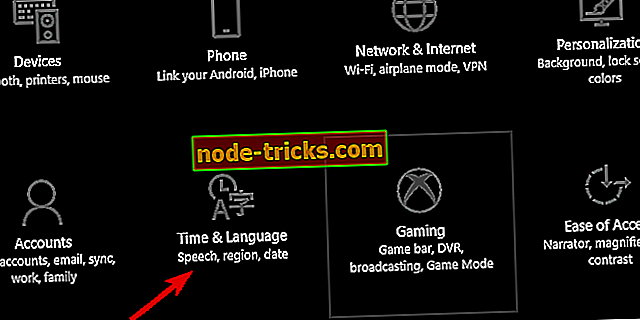
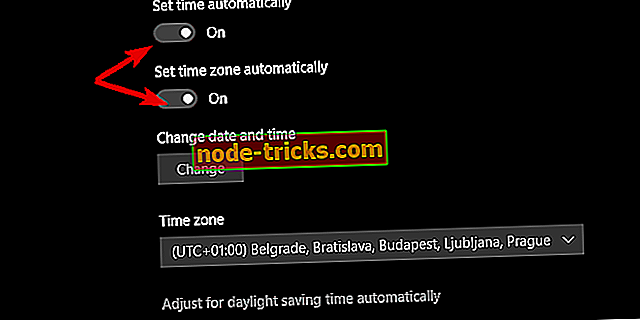
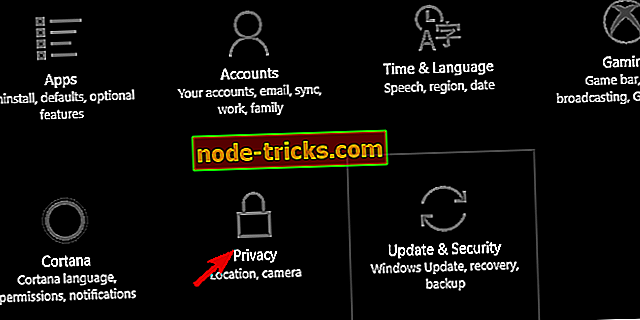
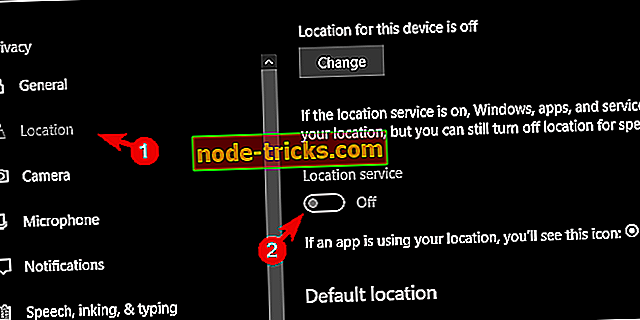
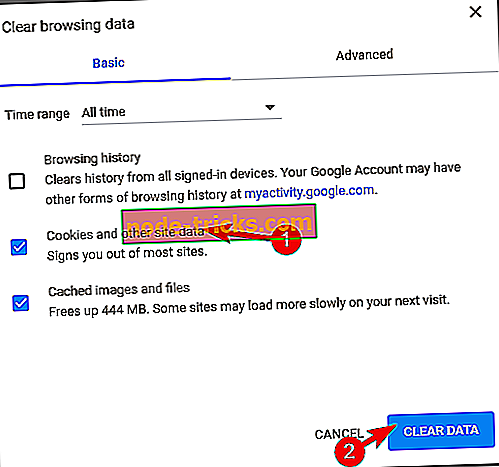



![5 geriausios nemokamos „anti-keylogger“ programinės įrangos jūsų „Windows“ kompiuteriui [2018 sąrašas]](https://node-tricks.com/img/software/578/5-best-free-anti-keylogger-software.jpg)



